Vietinio tinklo kūrimas ir sukūrimas „Windows 10“
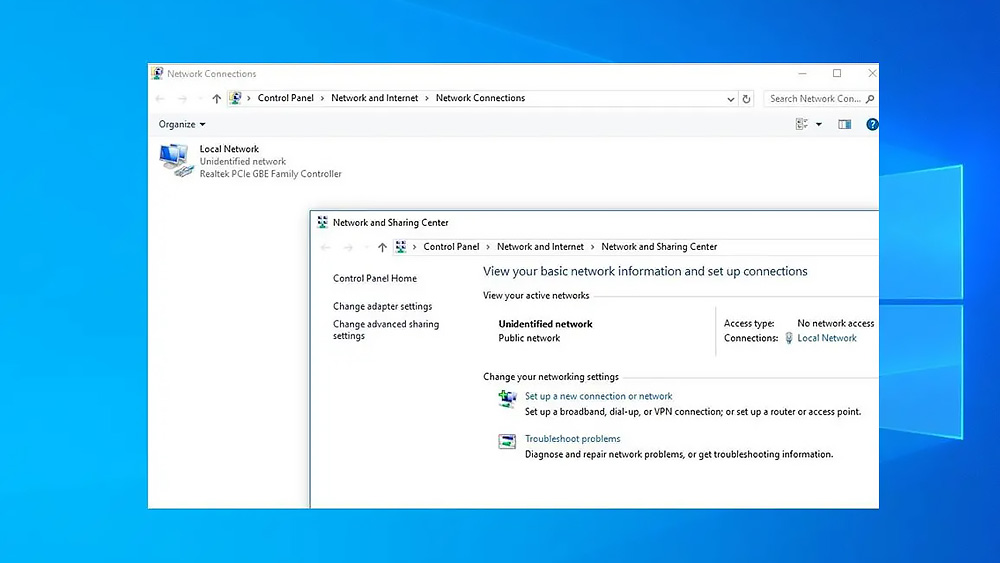
- 4766
- 602
- Pete Fahey Sr.
Vietiniai tinklai yra nepaprastai patogus būdas organizuoti skaitmeninę ekosistemą, kurią sudaro galimybė vienu metu naudotis tam tikrais failais ir programomis iš skirtingų įrenginių iš skirtingų įrenginių. Žemiau apsvarstykite, kaip sukurti ir sukonfigūruoti vietinio tinklo ryšį kompiuteryje, kuriame veikia „Windows 10“ operacinė sistema.
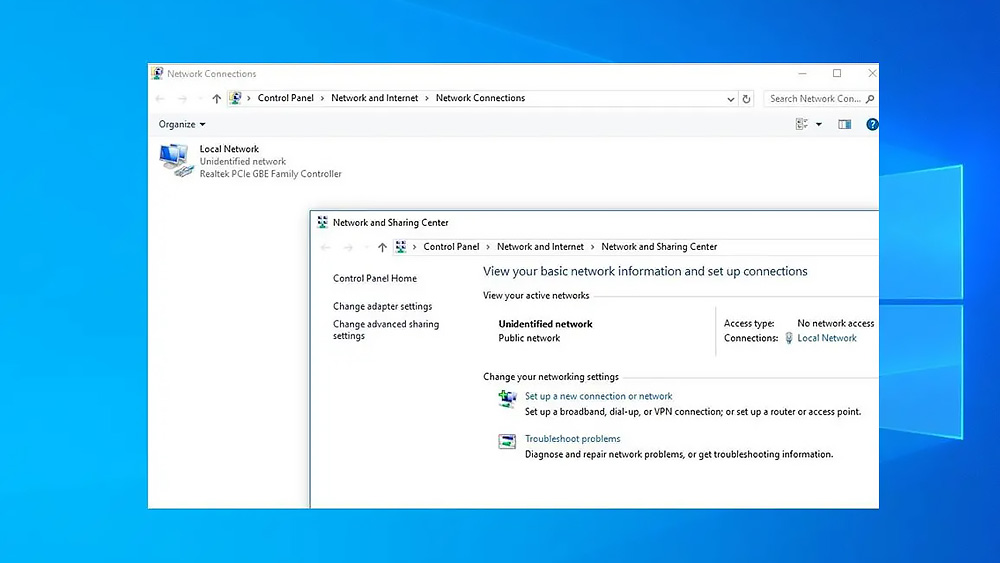
Vietinių tinklų savybės
Vietinių tinklų kūrimo ir nustatymo komunalinės paslaugos egzistuoja visose „Windows“ operacinės sistemos versijose. Tai taip pat taikoma šiandien populiariausioje dešimtose versijose. Funkcionalumas, atsižvelgiant į OS versiją.
Vietiniai tinklai leidžia jums sukurti sąlygas, kad būtų galima naudotis tam tikais aplankais ir failais iš visų prijungtų įrenginių. Funkcionalumas taip pat apima įrankius, leidžiančius patogiai naudoti bendrą periferinę įrangą pagal spausdintuvų tipą, skaitytuvus ar daugiafunkcinius įrenginius. Dėl šios priežasties vietiniai ryšiai yra ypač populiarūs biuruose.
Atskirai verta atkreipti dėmesį į vietinių tinklų naudojimą, kai reikia prisijungti prie daugialypės terpės įrenginių ir nustatyti tinklo žaidimus.
Bet kokiu atveju, tinklų galimybės yra labai didelės. Ir jų naudojimo procedūra priklauso tik nuo konkretaus vartotojo nuostatų. „Home Local Connections“ dažniau sukuriamos patogiai saugoti filmus diske ir greitai pasiekti juos iš televizoriaus.
Vietinio tinklo nustatymas per „Ethernet Cabble“
Stabiliausias ir greitis yra laikomas vielos jungtimi, naudojant Ethernet Cabel. Naudodamas standartinį algoritmą, vartotojas gali sukonfigūruoti vietinį ryšį, sujungdamas kelis kompiuterius. Be to, šias manipuliacijas reikia nedelsiant atlikti visose „United“ sistemose.
Procedūra:
- Klaviatūroje paspauskite „Win+X“ klavišus, po kurių pasirodysite iš kylančio meniu pasirinkite „Sistema“. Panašiai paspauskite dešinįjį mygtuką paleidimo mygtuke.
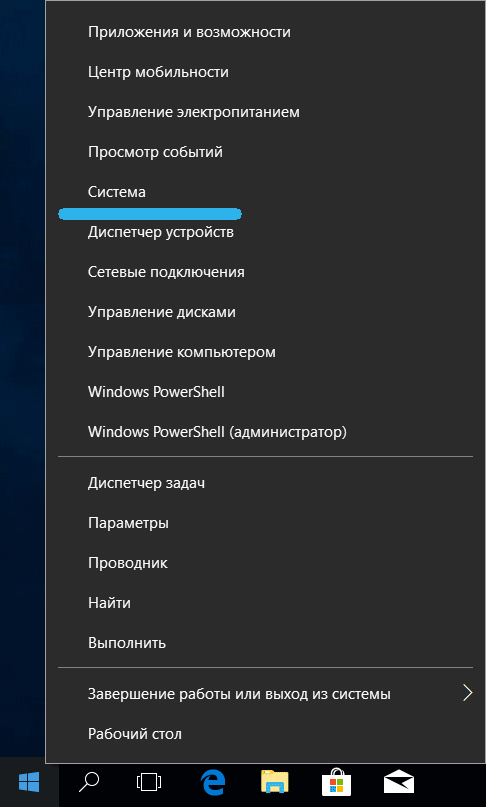
- Kairėje pusėje raskite papildomų sistemos parametrų lango parametrus ir spustelėkite ją.
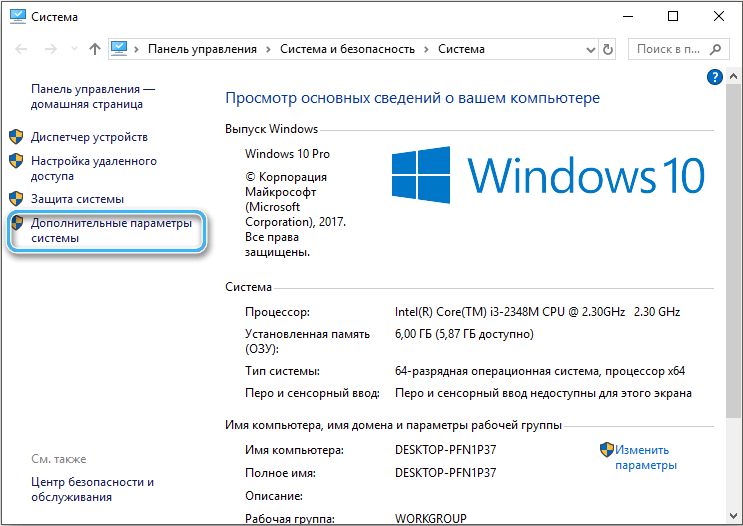
- Atidarykite skirtuką, pavadintą „Kompiuterio pavadinimas“.
- Spustelėkite elementą „Keisti“.
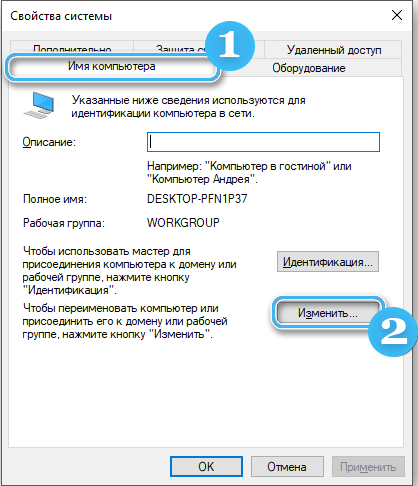
- Įveskite darbo grupės pavadinimą. Būtina įsitikinti, kad darbo grupės pavadinimas yra tas pats visose prijungtose mašinose. Tokiu atveju kompiuterių pavadinimas tikrai skirsis.
- Pakeitę pavadinimą, paspauskite mygtuką Gerai.
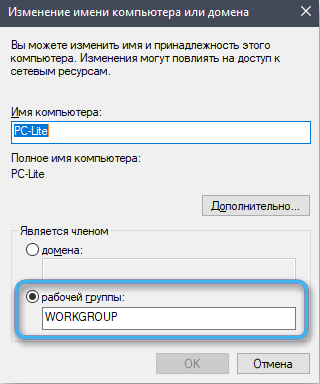
- Uždarę visus „Windows“, raskite ryšio piktogramą užduotos juostoje ir spustelėkite ją dešiniu mygtuku.
- Pasirinkite poziciją „Atidarykite tinklo ir interneto parametrus“. Senosiose operacinės sistemos versijose šie parametrai buvo įtraukti į „tinklų valdymo centrą ir„ Total Access ““.

- Atidarykite tašką, nurodantį papildomų bendrųjų prieigos parametrų pasikeitimą.
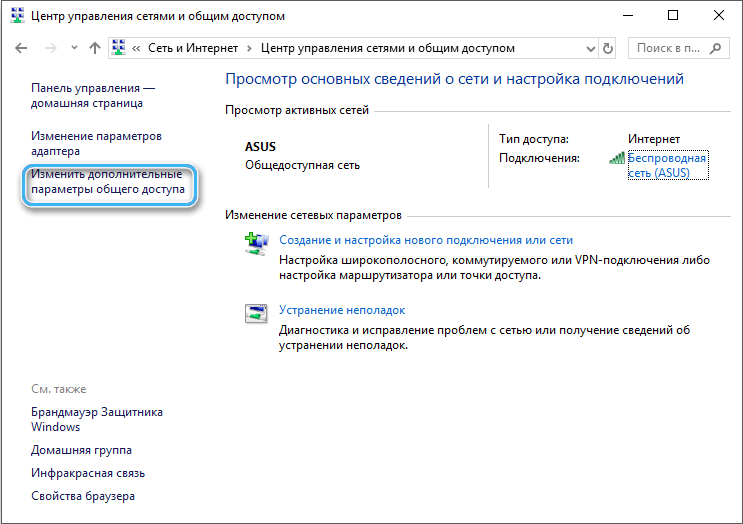
- Pasirodžiusiame lange galite pamatyti daugybę patogių skirtingų tinklų nustatymų. Čia turite įjungti visų jungčių tinklo aptikimą, leisti bendrai prieigai prie failų ir spausdintuvų, taip pat suaktyvinti „Windows“ OS, kad būtų galima valdyti „Home Group“.
- Atlikę tinkamus pakeitimus, spustelėkite mygtuką „Išsaugoti pakeitimus“. Dabar langus galima uždaryti.
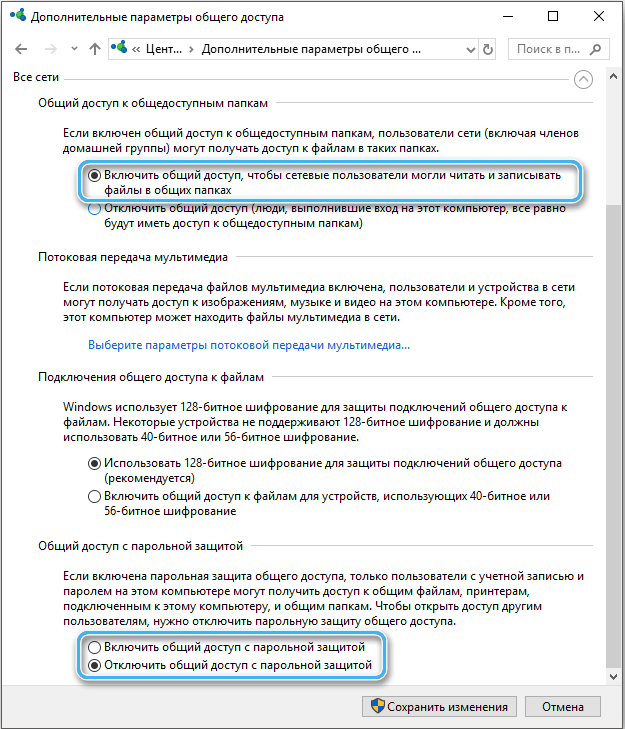
- Dar kartą naudokite „Win+X“ raktų derinį, spustelėdami elementą „Tinklo jungtys“.
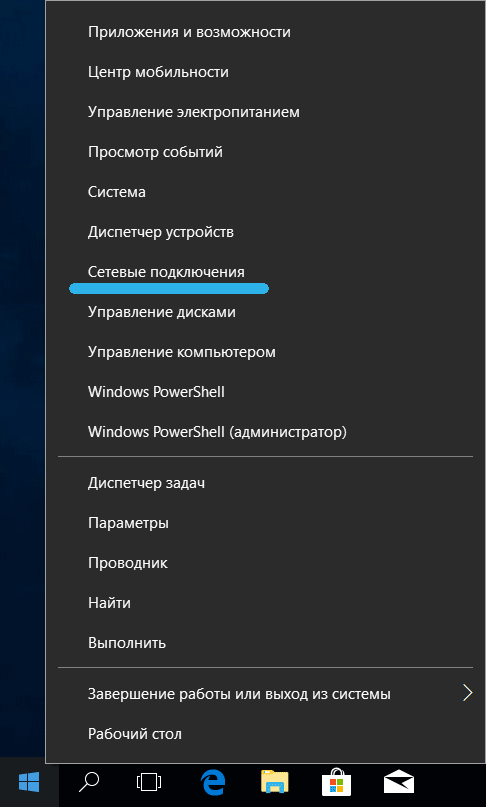
- Raskite tinkamą ryšį ir spustelėkite jį su dešiniu mygtuku.
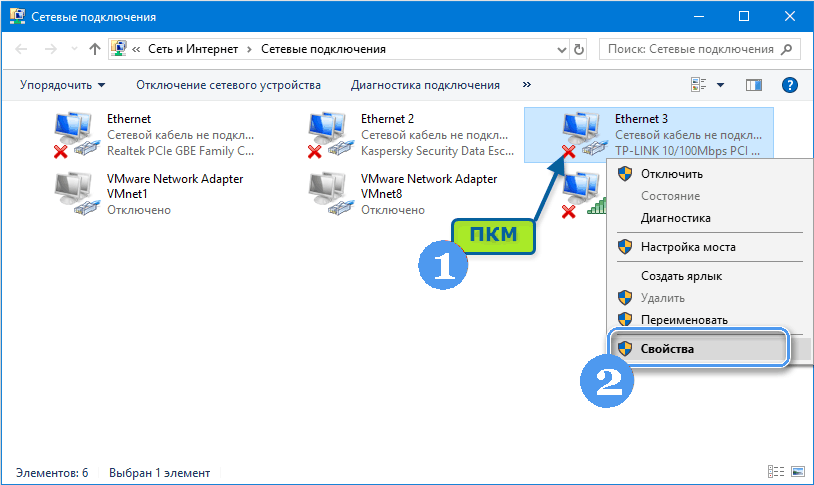
- Kontekstiniame meniu pasirinkite „Savybės“.
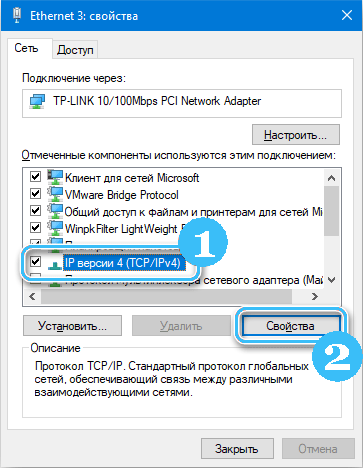
- Iš sąrašo pasirinkite ketvirtą interneto protokolo versiją, tada įveskite numerį paskutiniame IP adresų bloke (jo vertė gali būti nuo 0 iki 255). Šis skaičius turi skirtis kiekviename kompiuteryje, nes priešingu atveju bus konfliktų rizika.

- Išsaugokite pakeitimus ir pakartokite operaciją kituose kompiuteriuose, pakeisdami tik paskutinį IP adreso numerį.
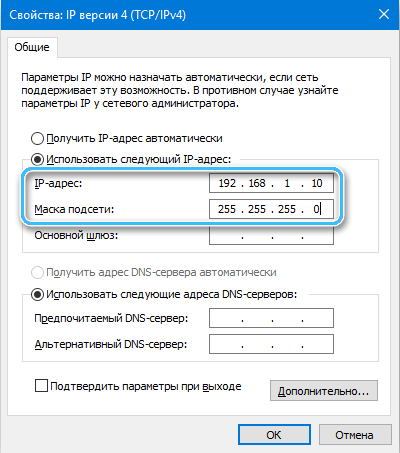
Naudojant maršrutizatorių
Šiuolaikiniame pasaulyje belaidis ryšys, susietas su specialiųjų maršrutizatorių ir maršrutizatorių naudojimu. Remdamiesi jų pagrindu, jūs tikrai galite sukurti aukštos kokybės vietinius tinklus su minimalia perteklinės įrangos ir jungčių kiekiu. Bet čia verta apsvarstyti, kad belaidžių jungčių stabilumas visada bus mažesnis už kabelį.
„Windows 10“ operacinėje sistemoje komandinė eilutė padės užmegzti ryšį tarp įrenginių. Ir norint nekartoti tos pačios procedūros po kiekvieno kompiuterio pradžios, prasminga apsvarstyti algoritmą, kaip sukurti tinkamą vykdomąjį failą:
- Atidarykite užrašų knygelę „Notepad“ ar bet kurį kitą paprastą teksto rengyklę kompiuteryje.
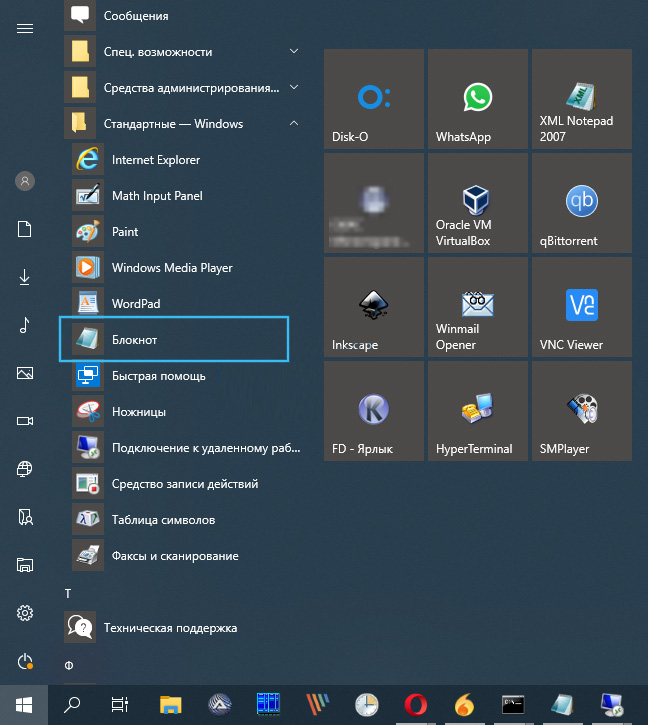
- Įveskite komandos komandą:
NetSh wlan set hostedNetwork Mode = Leiskite SSID = "Name-NetWork" Key = "Slaptažodžio-šuns-šuns"
„Netsh Wlan Start HostedNetwork“
- Reikėtų nepamiršti, kad slaptažodis ir tinklų pavadinimas būtinai įvedami be citatų.
- Išsaugokite teksto dokumentą.
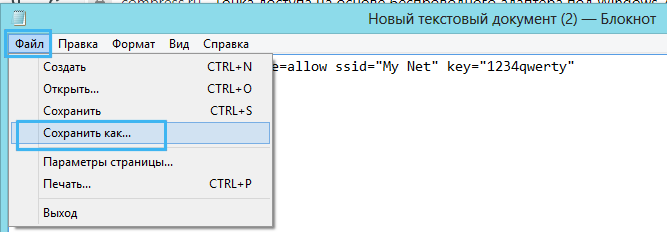
- Pakeisti gauto failo formatą iš .Txt .Šikšnosparnis. Čia jums tereikia pakeisti formato parašą po taško.
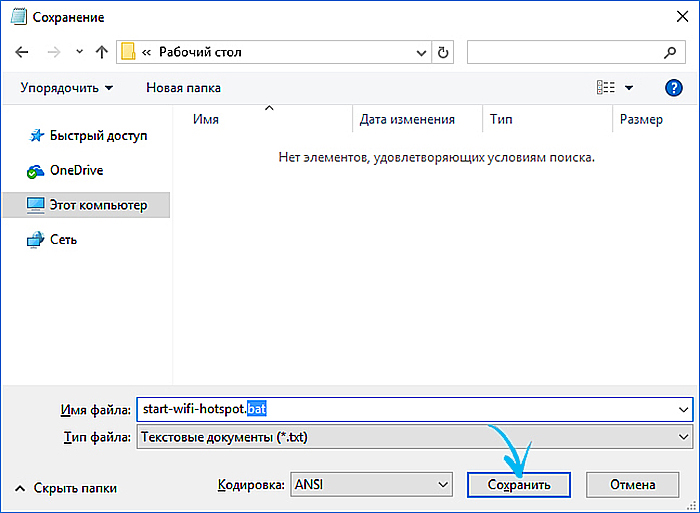
Čia galima laikyti patogaus vykdomojo failo sukūrimą. Jis turi būti dedamas į patogią vietą ir paleidžiama kiekvieną kartą, kai paleidžiate kompiuterį.
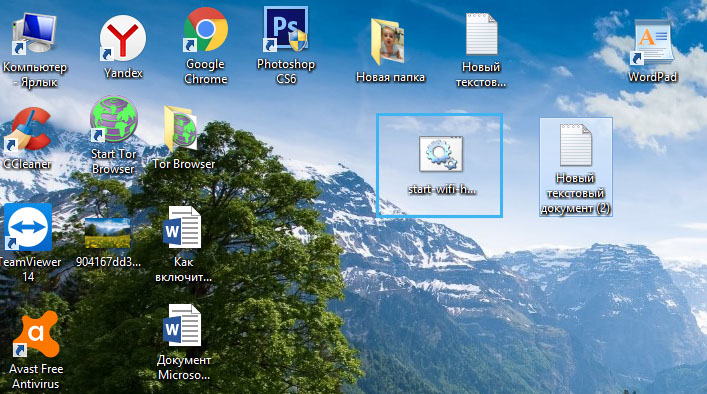
Aukščiau pateiktos komandos sukuria pilną suplanuotą tinklą, prie kurio, jei norite, galite prisijungti iš bet kurio kito įrenginio. Pakanka jį rasti pagal anksčiau įvestą pavadinimą ir įvesti norimą slaptažodį.
Vietinio ryšio užmezgimas per jau turimus tinklus
Jei anksčiau buvo sukurtas belaidžio vietinio tinklo, galite lengvai prisijungti prie jo per „Connection Search“ skydelį. Visi turimi „Wi-Fi“ tinklai turėtų būti išvardyti.
Procedūra:
- Užduočių juostoje raskite mygtuką Ryšys ir spustelėkite jį.
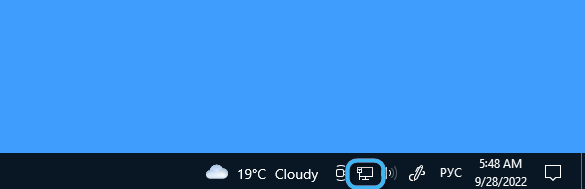
- Galimų tinklų sąraše norimas ryšys. Jei netoliese stovi būsena „išjungta“, tada sistemoje išjungtas „Wi-Fi“ išjungtas. Ši funkcija turi būti suaktyvinta.
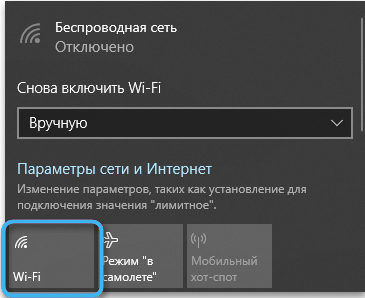
- Palaukite, kol tinklo adapteris suras visas galimas belaidžio ryšio jungtis, ir, priešingai, paspauskite mygtuką „Prisijungti“, priešingai nei norimas tinklas. Be to, galite nedelsdami suaktyvinti automatinio ryšio funkciją, kad kompiuteris nedelsdamas gautų prieigą prie norimo tinklo.
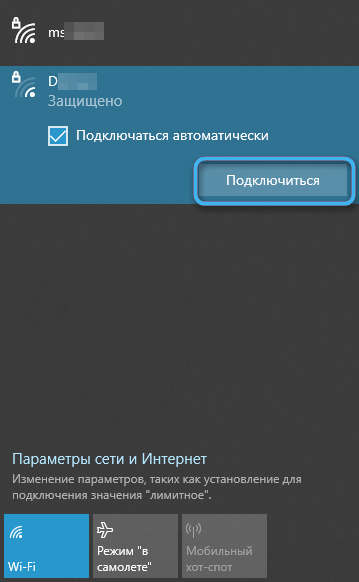
- Įveskite slaptažodį į tinklą, kuris buvo išrastas jo kūrimo etape.
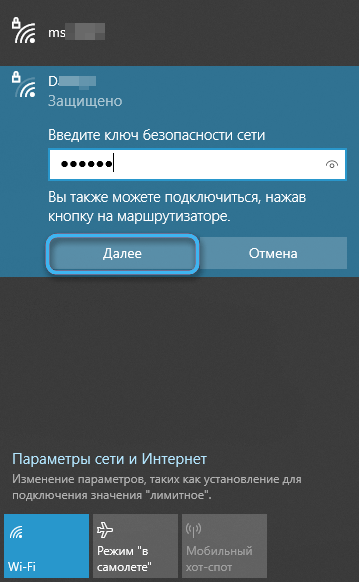
Praktiškai nėra sunku sukurti ir sukurti vietinį tinklą šiuolaikinėms operacinėms sistemoms. Kūrėjai bandė padaryti procedūrą kuo suprantama net vartotojui vartotojui. Jei kyla sunkumų, prasminga nedelsiant kreiptis pagalbos į specialistą.
- « Būdai, kaip sukurti programą, pašalinant ugniasienę „Windows 10“ ir „11“
- „Yandex“ paslaugos nustatymas ir išjungimas.DNS skirtinguose įrenginiuose »

